最常用最实用的DOS命令提示符
- 格式:doc
- 大小:54.00 KB
- 文档页数:16

dos命令大全及用法DOS命令大全及用法。
DOS(Disk Operating System)是早期微软公司的操作系统,它的命令行界面让用户可以通过输入命令来操作计算机。
虽然现在的Windows操作系统已经不再使用DOS,但是DOS命令仍然有一定的实用价值,尤其是在一些特定的场景下。
本文将介绍一些常用的DOS命令及其用法,希望对大家有所帮助。
1. dir。
dir命令用于列出当前目录下的文件和子目录。
在命令行中输入dir后,按下回车键,系统将会列出当前目录下的所有文件和子目录的名称、大小和修改日期。
2. cd。
cd命令用于改变当前目录。
比如,要进入D盘下的test目录,可以在命令行中输入cd d:\test,然后按下回车键,系统就会切换到D盘下的test目录。
3. copy。
copy命令用于复制文件。
比如,要将C盘下的test.txt文件复制到D盘下,可以在命令行中输入copy c:\test.txt d:\,然后按下回车键,系统就会将test.txt文件复制到D盘下。
4. del。
del命令用于删除文件。
在命令行中输入del后,再输入要删除的文件名,按下回车键,系统就会删除该文件。
5. md。
md命令用于创建新的目录。
比如,要在E盘下创建一个名为test的目录,可以在命令行中输入md e:\test,然后按下回车键,系统就会在E盘下创建一个名为test的目录。
6. rd。
rd命令用于删除目录。
在命令行中输入rd后,再输入要删除的目录名,按下回车键,系统就会删除该目录。
7. ren。
ren命令用于重命名文件或目录。
比如,要将F盘下的test.txt文件重命名为new.txt,可以在命令行中输入ren f:\test.txt new.txt,然后按下回车键,系统就会将test.txt文件重命名为new.txt。
8. type。
type命令用于查看文本文件的内容。
在命令行中输入type后,再输入要查看的文本文件名,按下回车键,系统就会显示该文本文件的内容。


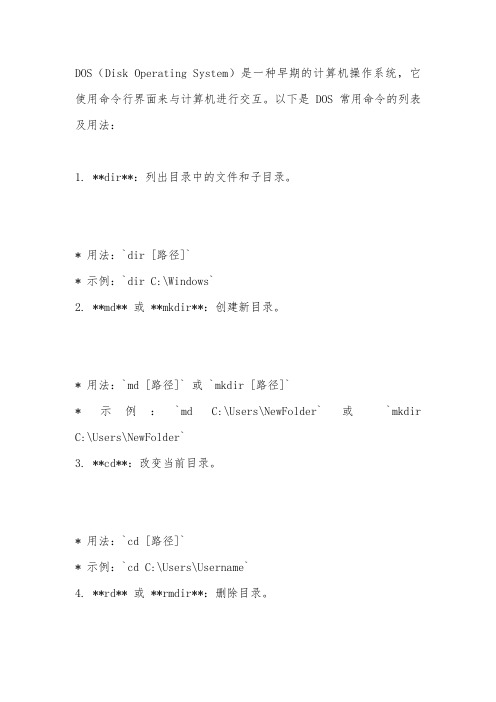
DOS(Disk Operating System)是一种早期的计算机操作系统,它使用命令行界面来与计算机进行交互。
以下是DOS常用命令的列表及用法:1. **dir**:列出目录中的文件和子目录。
* 用法:`dir [路径]`* 示例:`dir C:\Windows`2. **md** 或 **mkdir**:创建新目录。
* 用法:`md [路径]` 或 `mkdir [路径]`* 示例:`md C:\Users\NewFolder` 或`mkdir C:\Users\NewFolder`3. **cd**:改变当前目录。
* 用法:`cd [路径]`* 示例:`cd C:\Users\Username`4. **rd** 或 **rmdir**:删除目录。
* 用法:`rd [路径]` 或 `rmdir [路径]`* 注意:不能删除非空的目录。
5. **copy**:复制文件或目录。
* 用法:`copy [源文件/目录] [目标文件/目录]`* 示例:`copy C:\file.txt D:\file.txt`6. **type**:显示文本文件的内容。
* 用法:`type [文件名]`* 示例:`type C:\file.txt`7. **ren** 或 **rename**:重命名文件或目录。
* 用法:`ren [旧文件名] [新文件名]` 或 `rename [旧文件名] [新文件名]`* 示例:`ren C:\oldname.txt C:\newname.txt`8. **del** 或 **erase**:删除文件。
* 用法:`del [文件名]` 或 `erase [文件名]`* 注意:删除的文件无法恢复。
9. **cls**:清除命令提示符窗口的内容。
* 用法:`cls`10. **exit**:退出命令提示符。
* 用法:`exit`11. **color**:更改命令提示符的背景和文字颜色。

常用DOS命令cleanmgr–打开磁盘清理工具 compmgmt.msc,,,计算机管理 conf—-启动netmeeting charmap–,启动字符映射表 calc—-启动计算器chkdsk.exe–,Chkdsk磁盘检查 cmd.exe–,CMD命令提示符 certmgr.msc–证书管理实用程序 cliconfg–SQL SERVER 客户端网络实用程序Clipbrd–,剪贴板查看器ciadv.msc–,,索引服务程序 dvdplay–,DVD播放器diskmgmt.msc,,,磁盘管理实用程序 dfrg.msc–磁盘碎片整理程序devmgmt.msc,,, 设备管理器 drwtsn32–,, 系统医生dxdiag–,,检查DirectX信息 dcomcnfg–打开系统组件服务 ddeshare–打开DDE共享设置 explorer–打开资源管理器 eventvwr–事件查看器eudcedit–造字程序fsmgmt.msc–,共享文件夹管理器 gpedit.msc–,组策略getmac 产看网卡信息ipconfig /all 查看ip详细信息ipconfig /release 释放ipipconfig /renew 重新获取ip logoff–注销命令lusrmgr.msc–本机用户和组 mstsc–远程桌面连接Msconfig.exe,,,系统配置实用程序 mem.exe–,显示内存使用情况(如果直接运行无效,可以先运行cmd,在命令提示符里输入mem.exe>d:a.txt 即mspaint–,画图板 mplayer2–媒体播放机magnify–,放大镜实用程序 mmc—-,打开控制台mobsync–,同步命令notepad–,打开记事本。

常用的dos命令DOS是操作系统中一个很重要的部分,同时它也是命令行操作的红利工具。
下面是一些常用的DOS命令,以供大家参考。
注意,这里仅列出了部分常用的命令,仍然有更多的DOS命令,读者可以根据需要自行学习。
一、目录命令1. DIR命令显示当前文件夹下的所有文件和文件夹的内容,包括文件大小,修改日期和时间等。
2. CD命令用于更改当前目录为其他目录,如“CD..”代表返回上层目录,“CD/”代表返回根目录。
3. MD命令用于创建一个新目录,默认情况下它会在当前目录下创建指定的目录。
命令用于删除一个指定的目录。
但在删除非空文件夹之前,您需要删除文件夹中的文件。
二、文件命令1. TYPE该命令用于查看文本文件的内容。
它接受一个或多个文件名作为参数,并将它们的内容合并并显示在屏幕上。
该命令用于将一个或多个文件从一个地方复制到另一个地方。
它可以将单个文件或整个目录树复制到新位置。
该命令一般用于备份和转移文件。
该命令用于删除指定的文件。
如果使用通配符“*”,它将删除匹配指定模式的所有文件。
4. REN该命令用于重命名指定的文件。
在执行此命令时,用户必须指定新文件的名称。
例如:ren oldfile.txt newfile.txt。
5. ATTRIB该命令用于更改文件的属性,如只读、隐藏、系统等。
如果用户没有足够的权限执行此操作,则该命令将返回权限错误。
三、磁盘命令1. CHKDSK该命令用于检查驱动器的文件系统。
该命令将检测任何磁盘问题,并尝试纠正任何发现的错误。
chkdsk c: /f可以检查C盘并尝试修复任何错误。
2. FORMAT该命令用于格式化指定的磁盘。
格式化将在磁盘上创建一个新文件系统,同时删除磁盘上的所有数据。
3. DISKCOPY四、系统命令该命令用于更改系统的日期,可以使用下面命令更改当前日期:DATE MM-DD-YYYY。
例如:DATE 05-10-2015。
3. EXIT退出当前的命令提示符会话。
打开Dos系统的四种⽅式及常⽤的Dos命令⼀.打开Dos系统的⽅式1.点击Win键,进⼊Windows系统,选择命令提⽰符2.Win键+R,出现运⾏窗,输⼊cmd3.在桌⾯上图标附近任意处,按Shift+右键,选择在此处打开...4.进⼊此电脑(我的电脑),在⽂件夹地址栏前添加cmd,然后空格键,最后回车PS:若想以管理员⽅式运⾏,则点击Win键,进⼊Windows系统,⿏标右键点击命令提⽰符,选择“更多”,以管理员⽅式运⾏。
⼆.常⽤的Dos命令(全部为英⽂符号,最后均要点击回车键以执⾏命令)1.盘符切换:例:输⼊D: 则切换⾄D盘输⼊C:则切换⾄C盘 (经试验,输⼊⼩写字母也可以)2.查看当前⽬录下所有⽂件:输⼊dir3.切换⽬录:例:输⼊cd /d D: (⼩写字母也可以,跨盘符切换⽬录)输⼊cd /d d:\⽂件名(可以跨盘符直接切到⽹盘下⽂件)进⼊⽬录:输⼊cd ⽬录名(别忘了cd后的空格键)4.返回上⼀级:输⼊cd .. (如果是Win10系统cd后的空格键可以不打)5.清理屏幕:输⼊cls (即“clear screen”)6.退出终端:输⼊exit7.查看电脑IP地址:输⼊ipconfig8.打开应⽤:例:打开计算器:输⼊calc打开画图⼯具:输⼊mspaint打开记事本:输⼊notepad9.ping 命令(⽹络诊断⼯具)例:输⼊ping 可以得到百度的IP地址(在Dos界⾯点击⿏标右键直接粘贴)10.创建⽂件夹:输⼊md ⽂件夹名(即“make directory”)进⼊⽂件夹:输⼊cd ⽂件夹名在⽂件夹中新建⽂件:输⼊cd>新建的⽂件名删除⽂件夹中⽂件:输⼊del ⽂件名删除⽬录(⽂件夹):输⼊rd ⽂件夹名(即“remove”)(要在该⽂件夹所属位置执⾏删除,注意级别,可能要先执⾏返回上⼀级的操作)(PS:所执⾏的删除操作是很彻底的,回收站⾥也不会找到)11.右击桌⾯⽂件图标,点击属性,复制位置,再单击⿏标右键粘贴到Dos命令⾏,输⼊10.中创建⽂件夹命令,可直接在桌⾯上新建⽂件夹,再输⼊10.中删除⽬录命令,即可将桌⾯上新建的⽂件夹删除。
电脑系统DOS命令大全在计算机中,DOS是操作系统(Operating System)的一种。
DOS是英文“Disk Operating System”的缩写,翻译为磁盘操作系统,是一个以磁盘为中心的操作系统,由微软公司于1981年推出,被广泛应用于个人电脑(PC)。
DOS命令就是在DOS操作系统下操作计算机时所用到的命令,本文将为大家介绍常用的DOS命令大全。
1. 常见DOS命令1.1 目录操作命令•dir:显示当前目录下的所有文件和文件夹。
•cd:进入指定目录。
•cd..:返回上一级目录。
•md:创建一个新的文件夹。
•rd:删除一个文件夹。
•cls:清屏。
1.2 文件操作命令•del:删除一个文件。
•copy:复制一个文件。
•move:移动文件或文件夹。
•rename:重命名一个文件。
•attrib:设置文件属性。
1.3 磁盘操作命令•format:格式化磁盘。
•chkdsk:检查磁盘。
•label:为磁盘添加标签。
•vol:显示磁盘的卷标。
1.4 其他命令•time:显示或改变系统时间。
•date:显示或改变系统日期。
•echo:用于输出文本或命令行信息。
•tree:以树状图方式显示文件夹结构。
2. DOS命令详解2.1 目录操作命令dir命令使用dir命令可以显示当前文件夹(目录)中的所有文件和子文件夹。
命令后面可以添加参数,控制显示结果。
例如,dir /w可以把所有文件和文件夹压缩成一行显示。
cd命令使用cd命令可以进入指定目录,例如cd /可以进入根目录,cd /windows可以进入windows文件夹。
如果要返回上一级目录,使用cd/..。
md命令使用md命令可以创建一个新的文件夹。
例如,md mydir可以在当前目录下创建一个名为“mydir”的文件夹。
rd命令使用rd命令可以删除一个文件夹。
如果要删除一个非空文件夹,请使用rd /s /q dirname命令。
cls命令使用cls命令可以清屏。
DOS命令大全一.Windows常用DOS命令大全1.regedit 可以打开注册表编缉器.2.msconfig 可以打开系统配置文件(在9x 系统)3.sfc 可以打开系统文件检查器4.scandisk 扫描磁盘(用于9x)5.ping 网络测试6.scanreg 扫描注册表8.sigverif 可以得出任何未经签署的文件10.rundll32.exe user.exe,exitwindows 关机11.rundllexe user.exe, exitwindowsexec 在运行对话框中运行可以重启windows 14.scanreg /fix 用于检测扫描注册表15.scnareg /restore 则可以使注册表恢复到最近几天的样子17.上网时运行command打入netstat -n立刻知道和那几个ip(端口)建立了连接(可以知道有人黑你吗)如果qq用上面的方法立刻蓝屏18.在纯dos下用fdisk /mbr 命令可以修复被破坏的分区表20.在win2000 系统中运行cmd 出现命令提示符21.ipconfig 可以查看自己的网络配置(在命令提示符或ms-dos 下运行可以保留信息,在运行里输入会一闪而过,如果在后面加上一个参数可以看到更多的信息,如: ipconfig/all) 23.sysedit 系统配置编辑程序24.drwatson 华生医生,诊断故障的(建立快照)25.progman 程序管理器,用过windows 3.x的都知道,和前面提到的winfile一样,都是windows 二.命令提示符大全winver---------检查Windows版本wmimgmt.msc----打开windows管理体系结构(WMI)wupdmgr--------windows更新程序wscript--------windows脚本宿主设置winmsd---------系统信息wiaacmgr-------扫描仪和照相机向导winchat--------XP自带局域网聊天mem.exe--------显示内存使用情况Msconfig.exe---系统配置实用程序mplayer2-------简易widnows media playermstsc----------远程桌面连接magnify--------放大镜实用程序mmc------------打开控制台mobsync--------同步命令dxdiag---------检查DirectX信息drwtsn32------ 系统医生devmgmt.msc--- 设备管理器dfrg.msc-------磁盘碎片整理程序diskmgmt.msc---磁盘管理实用程序dcomcnfg-------打开系统组件服务ddeshare-------打开DDE共享设置net stop messenger-----停止信使服务net start messenger----开始信使服务nslookup-------网络管理的工具向导ntbackup-------系统备份和还原narrator-------屏幕“讲述人”ntmsmgr.msc----移动存储管理器ntmsoprq.msc---移动存储管理员操作请求netstat -an----(TC)命令检查接口shrpubw--------创建共享文件夹secpol.msc-----本地安全策略syskey---------系统加密,一旦加密就不能解开,保护windows xp系统的双重密码services.msc---本地服务设置sfc.exe--------系统文件检查器sfc /scannow---windows文件保护tsshutdn-------60秒倒计时关机命令taskmgr--------任务管理器eventvwr-------事件查看器explorer-------打开资源管理器packager-------对象包装程序perfmon.msc----计算机性能监测程序progman--------程序管理器regedit.exe----注册表rsop.msc-------组策略结果集regedt32-------注册表编辑器rononce -p ----15秒关机regsvr32 /u *.dll----停止dll文件运行regsvr32 /u zipfldr.dll------取消ZIP支持cmd.exe--------CMD命令提示符chkdsk.exe-----Chkdsk磁盘检查certmgr.msc----证书管理实用程序calc-----------启动计算器conf-----------启动netmeetingcompmgmt.msc---计算机管理cleanmgr-------垃圾整理ciadv.msc------索引服务程序osk------------打开屏幕键盘odbcad32-------ODBC数据源管理器oobe/msoobe /a----检查XP是否激活lusrmgr.msc----本机用户和组logoff---------注销命令iexpress-------木马捆绑工具,系统自带Nslookup-------IP地址侦测器fsmgmt.msc-----共享文件夹管理器utilman--------辅助工具管理器gpedit.msc-----组策略四.DOS命令与DOS讲解1.ping它是用来检查网络是否通畅或者网络连接速度的命令。
第1、最常用的命令cd改变当前目录sys 制作DOS系统盘copy拷贝文件del 删除文件deltree删除目录树dir 列文件名diskcopy制磁盘edit文本编辑format 格式化磁盘md建立子目录mem 查看内存状况type显示文件内容rd删除目录ren 改变文件名记得多少啊,忘了就去上课看看,下面四个命令是新的,给出命令格式,你自己试试看,学电脑重要的就是摸索。
cls 清屏[适用场合]屏幕上太乱了,或是屏幕上出现乱码了,清除屏幕上显示内容但不影响电脑内部任何信息[用法]cls回车move 移动文件,改目录名[适用场合]移动文件到别的目录[用法]move [文件名] [目录]移动文件至新目录下move [目录名] [目录名] 改目录名[例子]c:\>move c:\autoexec.bat c:\old移动autoexec.bat文件至old目录下c:\>move c:\config.sys c:\temp移动config.sys文件至old目录下more分屏显示[适用场合]当输出很多一屏显示不下时采用,几乎适合所有命令,尤其是type等命令时很有用。
使用more时磁盘不能有写保护,也不适合光驱。
[用法]type [文件名] | more 分屏显示文件内容more < [文件名]分屏显示文件内容[例子]C:\>type msdos.w40 | morexcopy 拷贝目录和文件[适用场合]在进行连同子目录一起拷贝时很有用,在拷贝大量文件时比COPY命令要快得多[用法]xcopy [文件名] [目录] 将指定文件拷贝到指定目录xcopy [源目录] [目的目录]将源目录连子目录考到目的目录下xcopy *.* [目录] /s将文件与非空子目录拷贝到指定目录其它常用参数还有: v 拷贝后校验,会影响速度e 与s 相似,但即使子目录是空的也会拷贝。
第2、比较常用的命令attrib设置文件属性[适用场合]想对文件做较特殊的处理时[用法]attrib 显示所有文件的属性attrib +r或-r [文件名] 设置文件属性是否为只读attrib +h或-h [文件名] 设置文件属性是否隐含attrib +s或-s [文件名] 设置文件属性是否为系统文件attrib +a或-a [文件名] 设置文件属性是否为归档文件attrib /s 设置包括子目录的文件在内的文件属性[例子]C:\TEST>attrib +r wina20.386C:\>attrib +h *.* /s 隐含所有文件date 显示及修改日期[适用场合]想知道或修改时间和日期[用法]date 显示和改变当前日期[例子]C:\>date 09-20-1996 将日期改为1996年9月20日C:\>dateCurrent date is Tue 08-20-1996Enter new date (mm-dd-yy):09-20-1996按月-日-年的顺序修改当前日期直接按回车键忽略修改日期lable 设置卷标号[适用场合]用来为磁盘做个标记[用法]label 显示磁盘卷标label [盘符] [卷标名] 设定指定盘的卷标[例子]C:\>labelV olume in drive C is WANGV olume Serial Number is 2116-1DD0volume label (11 characters,Enter for none)?可以输入卷标,直接回车后Delete current volume label (Y/N)?按y删除旧卷标,按n不更改defrag磁盘碎片整理[适用场合]磁盘读写次数很多,或磁盘使用时间很长了,可能需要使用这条命令整理磁盘。
磁盘碎片并不是指磁盘坏了,而只是由于多次的拷贝和删除文件后,磁盘使用会很不连贯,致使速度变慢。
[用法] 1. C:\>defrag2. 选择要整理的磁盘doskey调用和建立DOS宏命令[适用场合]经常需要输入重复的命令时,有非常大的用处[用法]doskey将doskey驻留内存,开辟出缓冲区,以后输入的命令都将保存在缓冲区中,可以随时调用doskey [宏命令名]=[命令名]将宏命令定义为命令,以后输入宏命令,电脑就会执行相应的命令doskey /reinstall重新安装doskeydoskey /bufsize= 设置缓冲区的大小doskey /macros 显示所有doskey宏doskey /history 显示内存中所有命令doskey /insert|overstrike 设置新键入的字符是否覆盖旧的字符[例子]C:\>DOSKEYC:\>dirC:\>copy C:\temp\*.* a:C:\>del c:\temp\*.*C:\>copy b:\*.* c:\temp上述四条命令都已被保存,用光标控制键的上下可以依次选择使用或修改, 也可以用F7键列出保存的所有命令C:\>doskey di=dir/w/p 定义di为宏命令,意思是执行dir/w/p fdisk 硬盘分区[建议]只有硬盘被很利害的病毒感染时,或是一块新硬盘才需要分区,最好请懂行的人指导。
硬盘都需经过低级格式化,分区,格式化三个步骤才可使用,成品电脑内的硬盘都已经做过这些加工了。
[用法]输入fdisk后按回车即可进入提示界面emm386扩展内存管理[建议]这条命令比较复杂,在第五章中系统配置里将详细介绍lh/loadhigh将程序装入高端内存[适用场合]这条命令一般用在autoexec.bat中,当有些软件需要的基本内存很大时,它会有用[用法]lh [程序]将程序装入高端内存使用此命令时,config.sys文件中需有下面两条语句。
device=emm386.exe dos=umblh [程序] /l:区号将程序装入指定的umb区lh /s 一般是由memmaker专用[例子]C:\MOUSE\>lh mouse 将鼠标驱动程序装入高端内存memmaker内存优化管理[适用场合]这个命令现在已经很少用了,在当年DOS流行时,想玩游戏可少不了它,它可以腾出许多基本内存供游戏使用,只需安装一次即可[用法] 1. C:\>memmaker2. 回车继续,F3退出3. 选择手动安装和自动安装,直接回车表示自动安装(回车得了)4. 选择是否有程序需要扩充内存,可用空格键选择,Yes表示需要,No不需要,按回车键即可。
5. 程序自动检测硬盘内是否安装了WINDOWS6. 软驱中若有软盘则应将其取出,然后按回车键,电脑将重新起动两次,不要中断,只需按回车键。
(其实很简单,一直按回车键就行了,呵呵)msd系统检测[适用场合]用于检查系统信息[用法] 1. C:\>msd回车后可见到,在每个选项旁边加了注解,表示该按钮的功用2. 选择需查询的项目,比如选第一个Computer,将会弹出一个对话框显示电脑的一些基本信息。
你可以试试其他的选项,看看有什么用。
3. 按Alt+F键激活下拉菜单后, 选择"Exit"项退出。
undelete恢复被删除的文件[适用场合]当不小心删错了文件时,它可以用得上。
DOS删除文件时,只是将文件从分配表中去除,在磁盘存储区内将文件名的第一个字母删除,文件内容并未马上从磁盘中删除,所以能恢复。
[用法]undelete恢复已删除的文件undelete /all恢复文件且不再询问是否恢复,以"#%&-0123456789abcdefghijklmnopqrstuvwxyz"的顺序为第一个字母来恢复文件undelete /list列可恢复的文件名undelete /s 可将undelete驻留内存,但几乎没人这样使用prompt设置提示符[适用场合]当你厌烦了c:\>的提示符或者您想使您的提示符与众不同时,您可以试一试,非常有趣的DOS命令,可以随时显示时间与日期。
[用法]prompt $p$g 以当前目录名和>号为提示符,这是最常用的提示符prompt $t 表示时间prompt $d 表示日期prompt $$ 表示$ prompt $q 表示=prompt $v 表示当前版本prompt $l 表示<prompt $b 表示| prompt $h 表示退位符prompt $e 表示Esc代表的字符prompt $_ 表示回车换行[例子]C:\DOS>prompt wang$g 将wang>作为提示符W ANG>prompt $t$d$g 使用时间、日期和>号做为提示符0:01:07.77Thu 08-29-1996>prompt $p$gC:\DOS>restore恢复已备份的文件[建议]如果以前用backup做过文件备份,则当原文件损坏时可以用它来恢复文件。
将用backup命令备份的磁盘中的文件恢复到另一磁盘中,备份磁盘中应有backup.00X和control.00X这两条文件。
[用法]restore [备份盘符] [目标盘符]将备份盘上备份文件恢复到指定盘上restore /s 将备份文件包括子目录都恢复到指定盘上restore /p 让用户判断是否恢复文件restore /b:日期恢复日期以前的文件restore /a:日期恢复日期之后的文件restore /l:时间恢复时间之前的文件restore /e:时间恢复时间之后的文件restore /m 只恢复上次备份后修改过的文件restore /n 只恢复上次备份后已删除的文件restore /d 只显示要恢复的文件名[例子]C:\DOS>restore a: c:Insert backup diskette 01 in drive A:Press any key to continue . . .在A驱中放入第一张备份盘,按任意键即可,恢复完第一张后,按顺序放入其它盘即可。
当您用上述命令不能正确恢复文件时请用:C:\DOS>restore a: c:\ /stime显示及修改时间[适用场合]用于显示及修改时间,用法同date[例子]C:\DOS>timeCurrent time is 12:15:26.04aEnter new time: 11:20:20.00p按时:分顺序输入时间,再加上下午(a/p)即可直接按ENTER键可忽略修改时间。
set 设置环境变量[适用场合]设置声卡和路径等时用到[用法]set [环境变量]=[字符串]这条命令常常用在autoexec.bat中[例子]C:\>set blaster=a220 i5 d1设置声卡的参数C:\>set path=c:\dos path c:\dos含义相同smartdrv设置磁盘加速器[建议]它可以提高硬盘访问速度,最好在autoexec.bat文件中加载吧。